Pydio Cells, также известный как Pydio, – это приложение для обмена файлами и синхронизации с открытым исходным кодом, написанное на языке Golang. Оно запускается на сервере или в облаке и используется для обмена файлами с клиентом. Это самостоятельный инструмент обмена документами и совместной работы, который позволяет обмениваться и получать доступ к различным документам, таким как файлы, изображения и видео из любого места с помощью мобильного приложения, настольного программного обеспечения или веб-браузера. Он предлагает собственные клиенты для Linux, Windows и macOS, а также мобильные клиенты для Android и iOS.
Это руководство объясняет, как установить приложение для обмена файлами Pydio на Ubuntu 22.04.
Установка и настройка MariaDB
Pydio использует MariaDB для хранения своих данных, поэтому вы должны установить сервер базы данных MariaDB на ваш сервер. Вы можете установить его, выполнив следующую команду:
sudo apt install mariadb-server -y
После установки сервера MariaDB вы можете защитить установку MariaDB с помощью следующей команды:
sudo mysql_secure_installation
Этот скрипт установит пароль root, удалит анонимных пользователей, запретит удаленный вход root и удалит тестовую базу данных, как показано ниже:
Set root password? [Y/n] n Remove anonymous users? [Y/n] y Disallow root login remotely? [Y/n] y Remove test database and access to it? [Y/n] y Reload privilege tables now? [Y/n] y
Следующий, войдите в MariaDB как пользователь root:
mysql -u root -p
После входа в систему создайте базу данных и пользователя следующей командой:
CREATE DATABASE pydiodb;CREATE USER 'pydiodb'@'localhost' IDENTIFIED BY 'password';
Установите права для пользователя:
GRANT ALL PRIVILEGES ON pydiodb.* to 'pydiouser'@'localhost';
Примените указанные привилегии:
FLUSH PRIVILEGES;EXIT;
Установка Pydio Cells на Ubuntu 22.04
По умолчанию пакет Pydio недоступен в репозитории Ubuntu 22.04. Поэтому вам придется загрузить его с официального сайта.
Вы можете загрузить последнюю версию Pydio Cells с помощью следующей команды:
distribId=cells wget -O /usr/bin/cells https://download.pydio.com/latest/${distribId}/release/{latest}/linux-amd64/${distribId}
После завершения загрузки установите соответствующие разрешения на загруженный файл и привяжите его к HTTP-порту с помощью следующей команды:
sudo chmod +x /usr/bin/cellssetcap 'cap_net_bind_service=+ep' /usr/bin/cells
Следующим образом проверьте версию Pydio Cells с помощью следующей команды:
sudo cells version
Вы получите следующий результат:
Pydio Cells Home Edition Version: 4.0.5 Built: 01 Dec 22 04:24 +0000 Git commit: 406762a4b5bff7b60189291ad4ee16c69a94ecd7 OS/Arch: linux/amd64 Go version: go1.19.3
Настройка Pydio Cells
Затем настройте Pydio Cells с помощью следующей команды:
sudo cells configure
Вам будет предложено выбрать различные типы установки.
Welcome to Pydio Cells Home Edition installation Pydio Cells Home Edition (v4.0.5) will be configured to run on this machine. Make sure to prepare access and credentials to a MySQL 5.6+ (or MariaDB equivalent) server. Pick your installation mode when you are ready. ? Browser-based (requires a browser access)
Выберите установку на основе браузера и нажмите клавишу Enter. Как только Pydio Cells будет настроен, вы получите следующее сообщение:
Use the arrow keys to navigate: ↓ ↑ → ←
? Installation mode:
? Browser-based (requires a browser access)
Command line (performed in this terminal)
? Browser-based (requires a browser access)
Installation Server is starting...
Listening to: https://0.0.0.0:8080
2022-12-13T05:43:12.641Z INFO pydio.rest.config starting {"service": "pydio.rest.config", "hook router to": "/a/config"}
2022-12-13T05:43:12.659Z INFO pydio.rest.install starting {"service": "pydio.rest.install", "hook router to": "/a/install"}
Open a browser window to: [https://0.0.0.0:8080]
2022-12-13T05:43:14.741Z INFO pydio.server.caddy ? Created a new local CA at "rootCA.pem" ????
2022-12-13T05:43:14.858Z INFO pydio.server.caddy ? Created a new certificate valid for the following names ????
2022-12-13T05:43:14.858Z INFO pydio.server.caddy - "127.0.0.1"
2022-12-13T05:43:14.858Z INFO pydio.server.caddy - "139.84.138.121"
2022-12-13T05:43:14.859Z INFO pydio.server.caddy - "localhost"
2022-12-13T05:43:14.859Z INFO pydio.server.caddy ? The certificate is at "5b92168f4e3239411477f1f5f42539f4.pem"
and the key at "5b92168f4e3239411477f1f5f42539f4-key.pem"
2022-12-13T05:43:14.859Z INFO pydio.server.caddy
2022-12-13T05:43:14.859Z INFO pydio.server.caddy
2022-12-13T05:43:14.859Z INFO pydio.server.caddy ???? If you are behind a reverse proxy, you can either install the RootCA on the proxy machine trust store, or configure your proxy to "insecure_skip_verify" for pointing to Cells.
2022-12-13T05:43:14.860Z INFO pydio.server.caddy ???? If you are developing locally, you may install the RootCA in your system trust store to see a green light in your browser!
2022-12-13T05:43:14.860Z INFO pydio.server.caddy ???? To easily install the RootCA in your trust store, use https://github.com/FiloSottile/mkcert. Set the $CAROOT environment variable to the rootCA folder then use 'mkcert -install'
2022-12-13T05:43:14.860Z INFO pydio.server.caddy
2022-12-13T05:43:14.862Z WARN pydio.server.caddy admin - admin endpoint disabled
2022-12-13T05:43:14.862Z INFO pydio.server.caddy tls.cache.maintenance - started background certificate maintenance{"cache": "0xc0002bdab0"}
2022-12-13T05:43:14.863Z INFO pydio.rest.install ready
2022-12-13T05:43:14.864Z INFO pydio.web.install ready
2022-12-13T05:43:14.865Z INFO pydio.rest.config ready
2022-12-13T05:43:14.865Z WARN pydio.server.caddy tls - stapling OCSP{"error": "no OCSP stapling for [localhost 127.0.0.1 139.84.138.121]: no OCSP server specified in certificate"}
2022-12-13T05:43:14.865Z WARN pydio.server.caddy http - automatic HTTP->HTTPS redirects are disabled{"server_name": "srv0"}
2022-12-13T05:43:14.866Z INFO pydio.server.caddy autosaved config (load with --resume flag) - {"file": "/root/.config/pydio/cells/caddy/autosave.json"}
2022-12-13T05:43:14.866Z INFO pydio.server.caddy tls - cleaning storage unit{"description": "FileStorage:/root/.config/pydio/cells/caddy"}
2022-12-13T05:43:14.866Z INFO pydio.server.caddy tls - finished cleaning storage units
На данный момент Pydio Cells установлен и настроен. Теперь вы можете перейти к следующему шагу.
Доступ к веб-интерфейсу Pydio Cells
Вы можете получить доступ к Pydio Cells, используя URL https://your-server-ip:8080. Вы должны увидеть страницу лицензионного соглашения Pydio Cells:
Примите лицензионное соглашение и нажмите на кнопку NEXT. Вы должны увидеть страницу конфигурации базы данных.
Представьте конфигурацию вашей базы данных и нажмите на кнопку NEXT. Вы должны увидеть страницу создания пользователя администратора:
Укажите имя пользователя администратора, пароль и нажмите на кнопку NEXT. Вы увидите следующую страницу:
Теперь нажмите на кнопку INSTALL NOW. Вы должны увидеть страницу входа в Pydio Cells:
Введите свое имя пользователя admin, пароль и нажмите на кнопку ENTER. Вы должны увидеть приборную панель Pydio на следующей странице:
Создание файла службы Systemd для Pydio Cells
Следующим шагом вам нужно будет создать файл службы systemd для управления службой Pydio. Сначала нажмите CTRL C, чтобы остановить службу Pydio, затем создайте файл службы systemd с помощью следующей команды:
sudo nano /etc/systemd/system/cells.service
Добавьте следующие строки:
[Unit] Description=Pydio Cells Documentation=https://pydio.com Wants=network-online.target After=network-online.target AssertFileIsExecutable=/usr/bin/cells [Service] User=root Group=root PermissionsStartOnly=true AmbientCapabilities=CAP_NET_BIND_SERVICE ExecStart=/usr/bin/cells start Restart=on-failure StandardOutput=journal StandardError=inherit LimitNOFILE=65536 TimeoutStopSec=5 KillSignal=INT SendSIGKILL=yes SuccessExitStatus=0 WorkingDirectory=/root [Install] WantedBy=multi-user.target
Сохраните и закройте файл, затем перезагрузите демон systemd, чтобы применить изменения:
sudo systemctl daemon-reload
Следующий, запустите и включите службу Pydio следующей командой:
sudo systemctl enable cellssystemctl start cells
Вы теперь можете получить доступ к дашборду Pydio Cells, используя URL https://your-server-ip:8080
Заключение
Поздравляем! Вы успешно установили и настроили Pydio Cells на Ubuntu 22.04. Теперь вы можете развернуть Pydio Cells на своем собственном сервере, загружать файлы, документы и изображения с приборной панели Pydio и получать доступ к ней с любого мобильного телефона или веб-браузера. Не стесняйтесь спрашивать меня, если у вас возникнут вопросы.
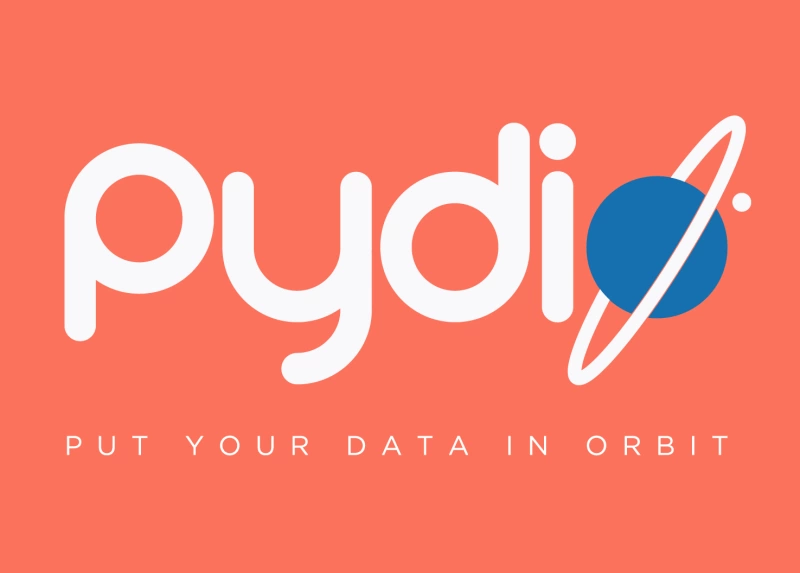




Комментарии (0)